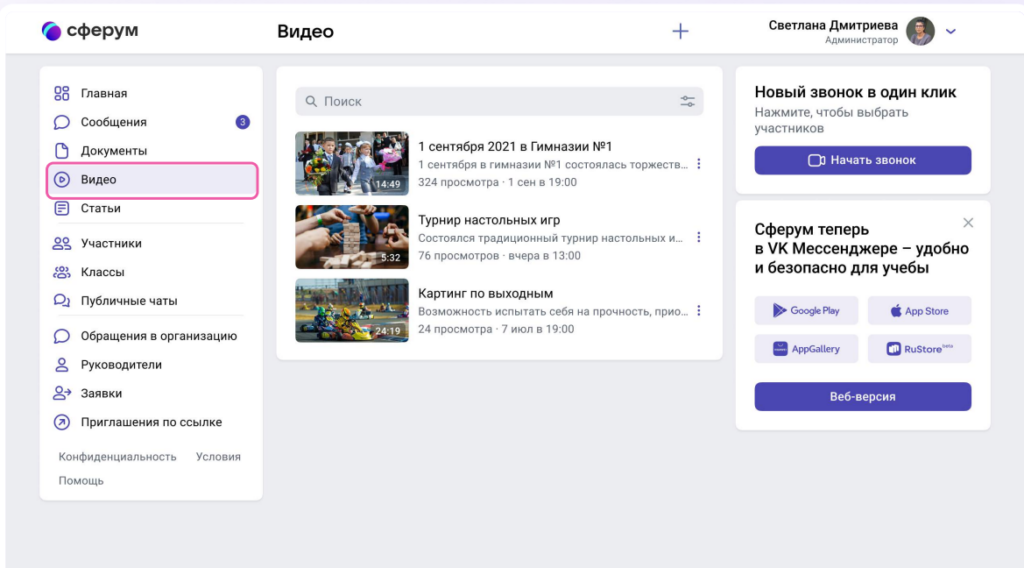Трансляция в “Сферум”
Трансляция — это особый тип события, который проходит в формате звонка и предполагает наличие спикеров и зрителей. Спикеры — это те люди, которые смогут перейти непосредственно в звонок и стать его полноценными участниками: демонстрировать экран, общаться, включать и выключать видео. Слушатели же не будут подключаться к звонку: им доступен только его видео просмотр по ссылке. Авторизованные пользователи Сферума могут задавать вопросы и оставлять комментарии в чате. Также они могут ставить трансляцию на паузу и отправлять ссылку на просмотр другим людям. Они не станут членами вашего школьного сообщества и не получат доступ к его материалам. Максимальное количество слушателей трансляции — около 10 тысяч человек
После окончания трансляции автоматически формируется её видеозапись и сохраняется в разделе «Видео»
Создать трансляцию может только администратор школы на компьютере или ноутбуке, с телефона сделать это не получится.
Как запланировать трансляцию
- На главной нажмите на кнопку «Создать трансляцию»
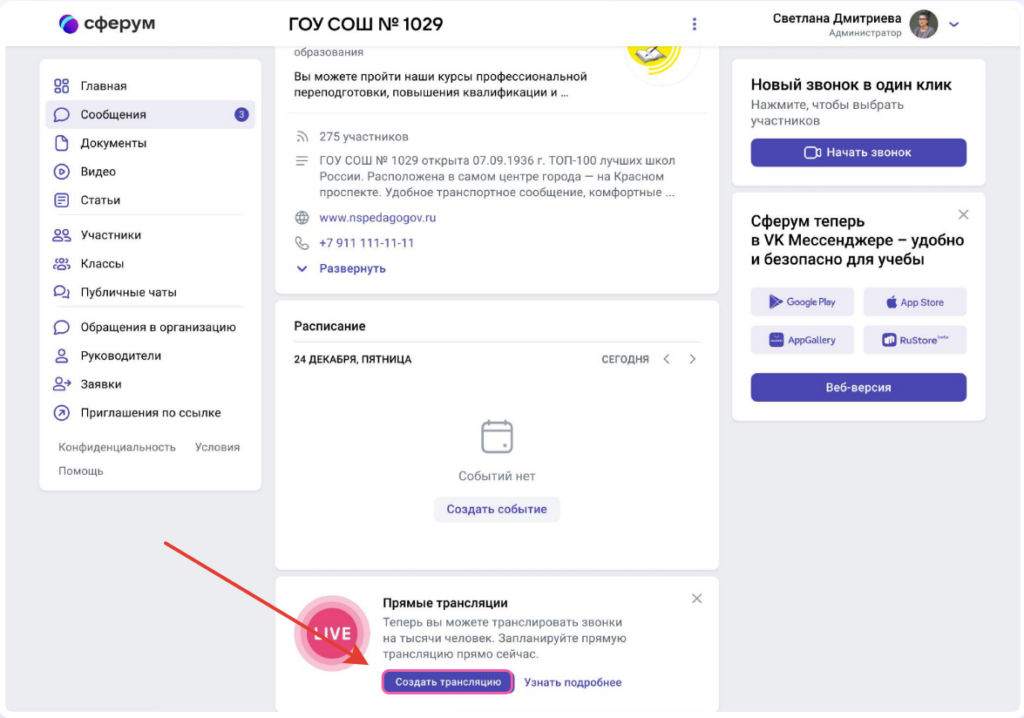
- Заполните все поля в открывшемся окне. Спикером по умолчанию становитесь вы, других можно не добавлять или выбрать их из числа участников сообщества
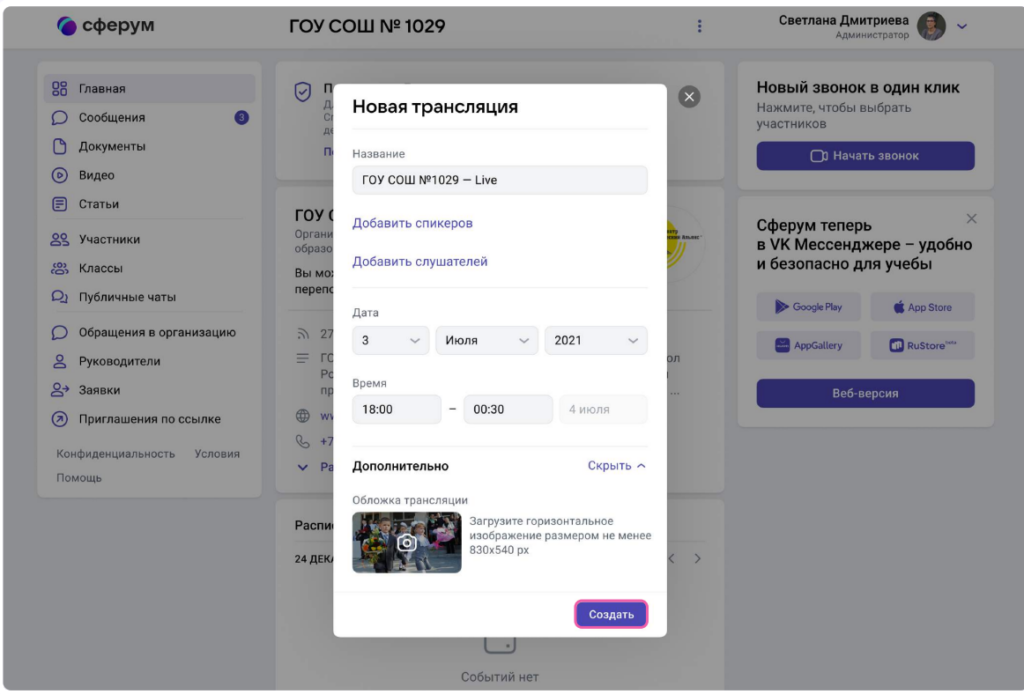
Вы можете выбрать любой класс, в том числе пустой, или любого коллегу из списка контактов. Введите дату и время начала и примерного окончания трансляции с небольшим запасом. Трансляции в Сферуме не ограничены по длительности. Если нужно, вы можете отредактировать название трансляции, загрузить подходящую картинку на обложку и добавить описание. Когда всё будет готово, нажмите на кнопку «Создать»
Если нужно, вы можете отредактировать название трансляции, загрузить подходящую картинку на обложку и добавить описание. Когда всё будет готово, нажмите на кнопку «Создать». Запланированная трансляция появится у вас на главной.
- После этого можно скопировать ссылку на просмотр трансляции — нажмите на три точки справа от трансляции. Эту ссылку можно распространять в интернете, по электронной почте или через мессенджеры всё то время, что осталось до начала события. Все перешедшие по ссылке станут зрителями.

* Не удаляйте видео с нулевой продолжительностью в разделе «Видео». Оно появится сразу после планирования трансляции.
Как начать и вести трансляцию
- Кнопка «Начать трансляцию» станет активна за 15 минут до начала эфира
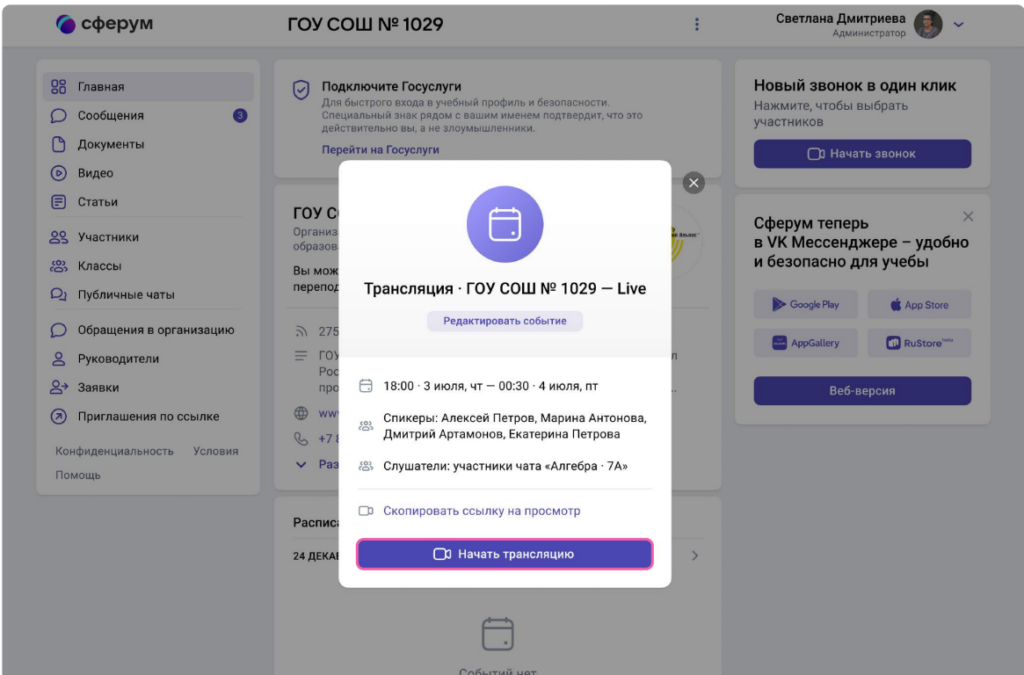
Когда вы нажмёте на кнопку, запустится звонок. Но трансляция для зрителей пока не начнётся. В течение 15 минут до начала трансляции в звонок заходят спикеры. Также вы можете пригласить спикеров со стороны, в том числе и не зарегистрированных в Сферуме. Для этого скопируйте ссылку на звонок и пришлите докладчикам по почте или СМС. Раньше чем за 15 минут до начала мероприятия ссылку для спикера получить нельзя. До начала эфира спикеры могут проверить качество работы камеры и микрофон.
* Любые действия по получению ссылки для спикера ранее, чем за 15 минут до начала эфира, могут привести к поломке всей трансляции — запустить её не получится.
- Когда вы будете готовы начать прямой эфир, нажмите на значок трансляции. По ссылке, которую вы рассылали для слушателей, люди смогут видеть и слышать то, что происходит в этот момент на экране.
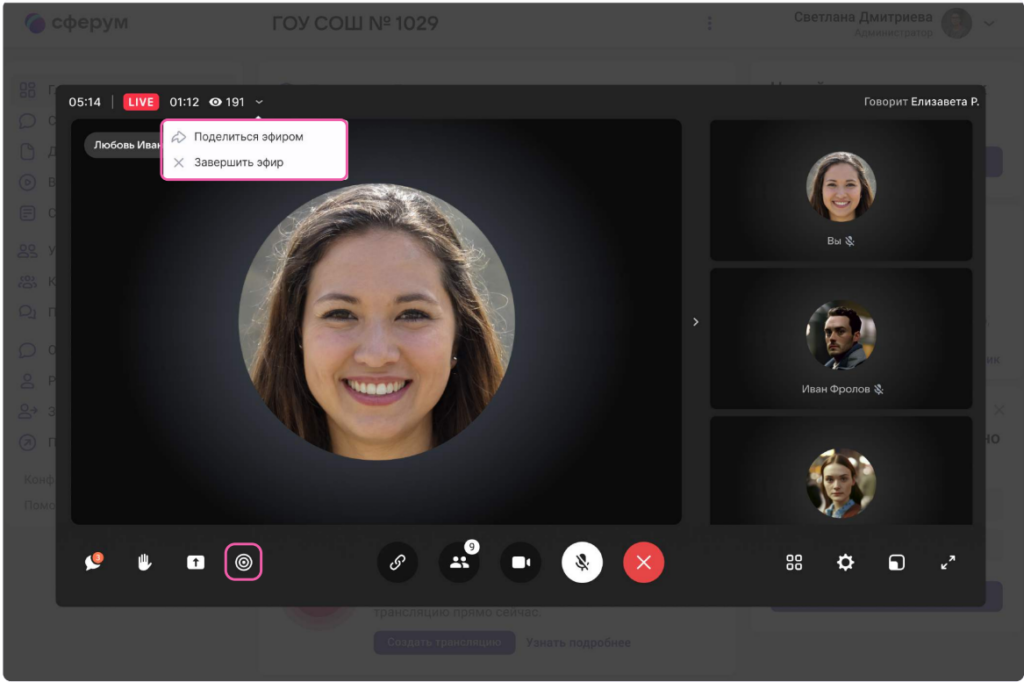
Зарегистрированным и авторизованным в Сферуме зрителям доступны следующие возможности:
- Смотреть прямой эфир с ПК или ноутбука и при этом писать вопросы в чат
- По окончании трансляции пересмотреть запись по той же ссылке. Просмотр записи возможен с ПК или ноутбука
Не зарегистрированные в Сферуме зрители смогут смотреть прямой эфир с ПК или ноутбука, однако чат им будет недоступен.
Возможности подключения к прямому эфиру и просмотра записи трансляции с мобильных устройств пока нет.
панель управления трансляцией спикера:
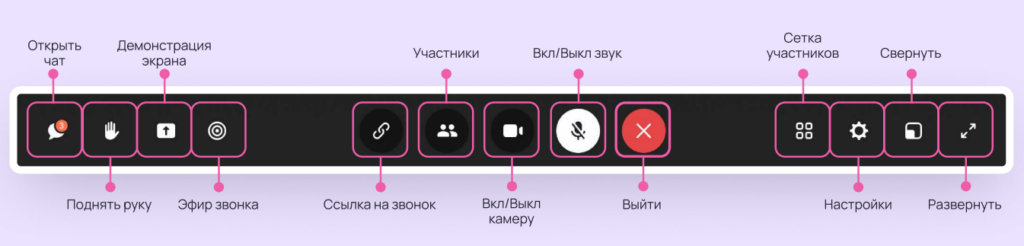
- Когда мероприятие закончится, нажмите «Завершить трансляцию». Зрители перестанут видеть происходящее на экране
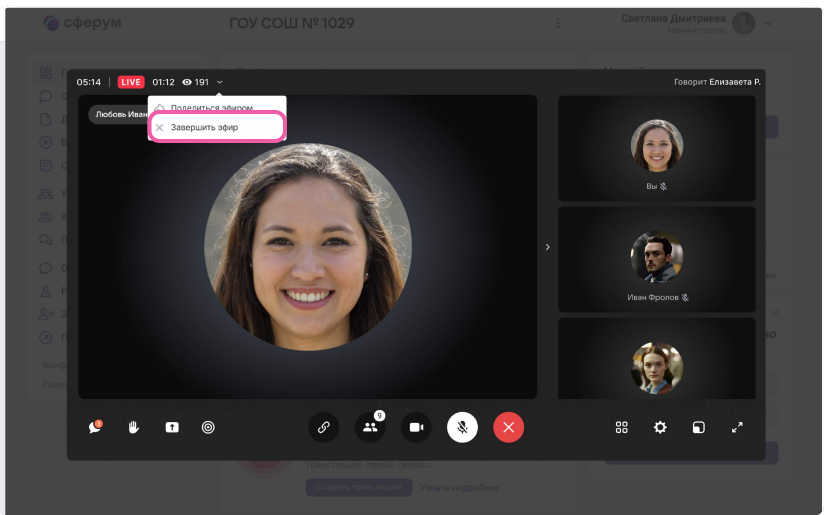
- Чтобы завершить звонок, нажмите кнопку «Завершить звонок для всех»
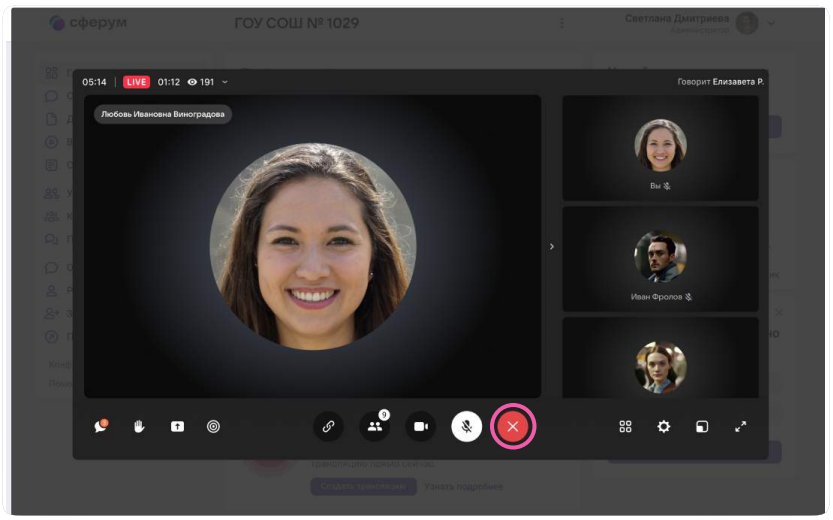
- Запись трансляции автоматически появится в разделе «Видео» в сообществе, из которого был запущен прямой эфир. Авторизованные пользователи Сферума смогут пересмотреть видеозапись трансляции по той же ссылке на просмотр на ПК или ноутбуке